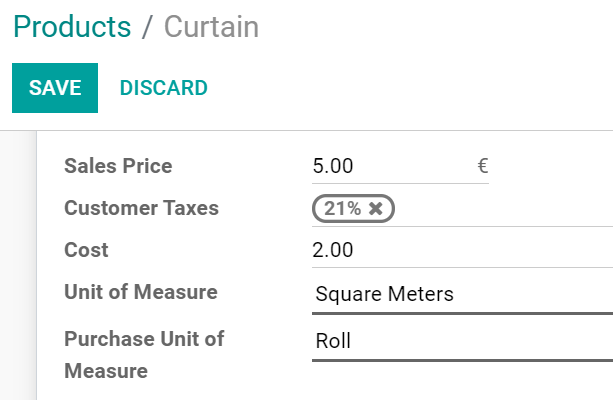采购和销售使用不同的计量单位¶
当您购买产品时,供应商使用的计量单位可能与您销售时使用的不同。这可能会导致销售和采购代表之间的混淆。每次手动转换度量也很耗时。使用Odoo,您可以配置您的产品一次,让Odoo处理转换。
请考虑以下示例:
您从美国供应商购买橙汁,他们使用 加仑 。然而,您的客户是欧洲人,使用 升 。
您从供应商那里以 卷 的形式购买窗帘,然后以 平方米 的形式将卷的一部分销售给客户。
启用计量单位¶
打开您的销售应用并转到 。在产品目录下,启用 计量单位。
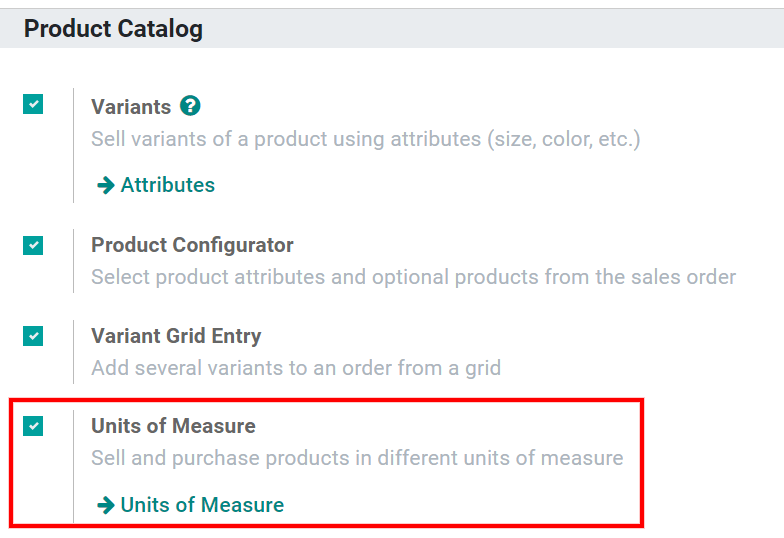
指定销售和采购计量单位¶
标准计量单位¶
默认情况下,您的数据库中提供了多种度量单位。每个单位属于五个预配置的度量单位类别之一: 长度/距离 、 单位 、 体积 、 重量 和 工作时间 。
小技巧
您可以创建新的计量单位和计量单位类别(请参见下一节)。
要为销售和采购指定不同的计量单位,请打开采购应用并转到 。创建一个产品或选择一个现有产品。在产品的 常规信息 选项卡下,首先选择用于销售的 计量单位*(以及用于库存等其他应用程序)。然后,选择用于采购的 *采购计量单位。
回到第一个例子,如果你从供应商那里购买橙汁以 加仑 为单位,并以 升 为单位销售给客户,首先选择 L (升)作为 计量单位 ,选择 gal (US) (加仑)作为 采购计量单位 ,然后点击 保存 。
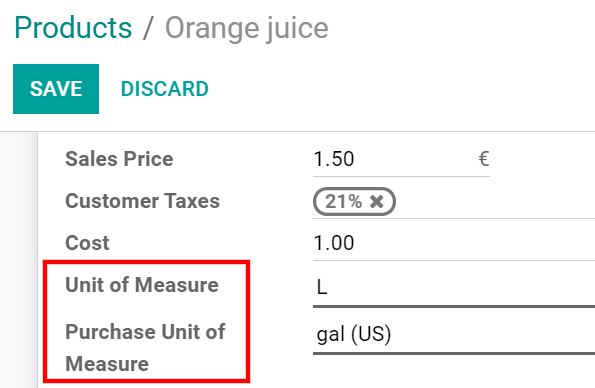
创建新的计量单位和计量单位类别¶
有时您需要创建自己的单位和类别,这可能是因为该度量单位未在Odoo中预配置,或者因为这些单位之间没有关联(例如千克和厘米)。
如果你采用第二个例子,从供应商那里购买窗帘,以 卷 的形式,并且使用 平方米 出售卷的一部分,你需要创建一个新的 计量单位类别 来关联这两个计量单位。
要这样做,请转到 。点击 创建 并命名类别。
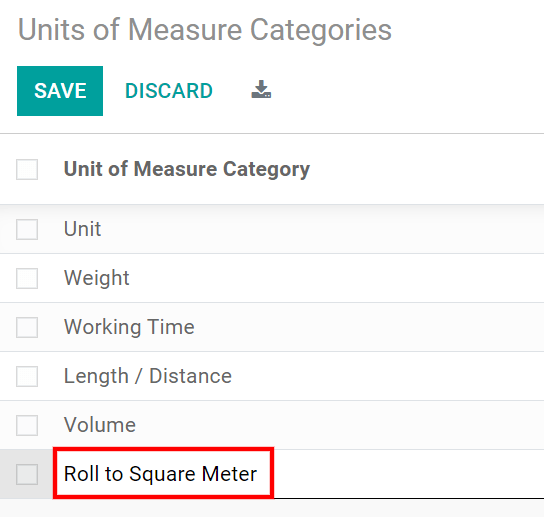
下一步是创建两个计量单位。要这样做,请转到 。
首先,通过点击 创建 来创建用作将单位转换为其他单位的参考点的计量单位。为该单位命名,并选择刚刚创建的计量单位类别。对于 类型,选择 此类别类型的参考计量单位。输入您想要使用的 舍入精度。Odoo 计算的数量始终是该值的倍数。
在这个例子中,由于你不能购买少于1个卷,也不会使用卷的分数作为计量单位,因此你可以输入1。
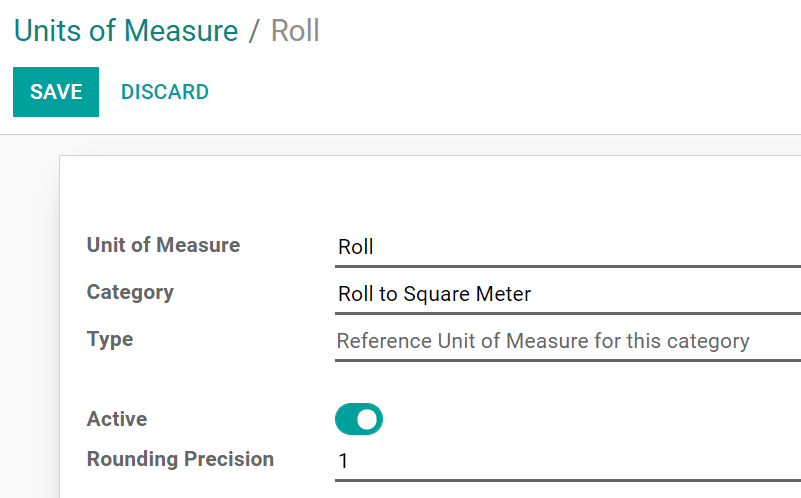
注解
如果您使用小于0.01的 Rounding Precision ,可能会出现警告消息,指出它高于 Decimal Accuracy ,可能会导致不一致。如果您希望使用小于0.01的 Rounding Precision ,请先激活 开发者模式 ,然后转到 ,选择 Product Unit of Measure 并相应地编辑 Digits 。例如,如果您想使用0.00001的舍入精度,请将 Digits 设置为5。
接下来,创建第二个计量单位,命名它,并选择与您的参考计量单位相同的计量单位类别。在 类型 中,根据您的情况选择 较小 或 较大于参考计量单位 。
由于窗帘卷等于100平方米,您应该选择 较小。
接下来,您需要输入参考单位和第二个单位之间的 比率 。如果第二个单位较小,则 比率 应大于1。如果第二个单位较大,则比率应小于1。
对于你的窗帘卷,比率应设置为100。
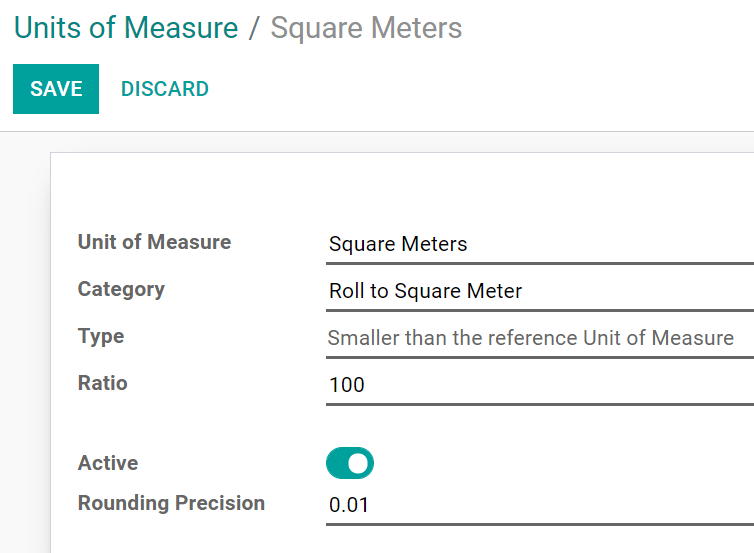
您现在可以像使用Odoo标准计量单位一样配置您的产品。